谷歌浏览器下载速度优化及故障排查
来源:Google Chrome官网
时间:2025-10-16
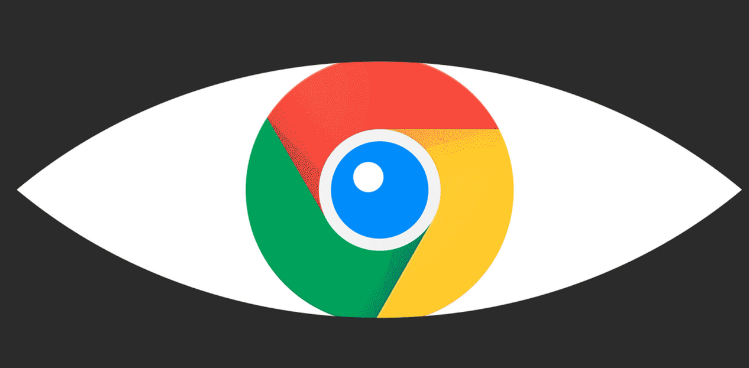
检查并优化网络连接。重启路由器刷新网络状态,因为长时间运行可能导致信号不稳定。优先使用有线网络连接替代Wi-Fi,这样能获得更稳定的传输速率。通过Speedtest等工具测试当前带宽,确保满足高速下载需求。若条件允许,升级到更高速率的网络套餐会显著提升整体速度。
清理浏览器缓存数据。在设置菜单的“隐私和安全”区域选择清除浏览记录,勾选所有时间段的缓存图片与文件选项。过多积累的临时数据可能占用存储空间并拖慢处理效率。同时禁用或删除不常用的扩展程序,这些插件会消耗系统资源影响性能表现。
调整浏览器基础设置。进入高级选项关闭后台应用程序持续运行功能,减少内存占用。在隐私安全板块取消预加载页面选项,避免提前加载无关内容浪费带宽。访问chrome://flags实验页面开启多线程下载支持,修改并行下载参数提升传输效率。
配置合理的下载路径。将默认保存位置从系统盘更改为空间充足的其他分区,如D盘新建专用文件夹。确保路径名称使用英文避免特殊字符导致兼容性问题。右键点击目标文件夹设置安全权限,为用户账户添加完全控制权限保障正常写入。
排除安全软件干扰因素。暂时关闭防火墙、杀毒软件或将其加入白名单,某些防护机制可能错误拦截合法下载请求。对于企业环境用户,需联系IT部门调整组策略限制规则。验证系统时间日期准确性,错误的时钟设置会影响数字证书验证流程。
管理下载任务状态。按Ctrl+J打开任务列表,对暂停的任务点击继续按钮恢复进度。遇到失败的任务可选择重新下载或复制链接手动启动。使用专业下载管理器如IDM、FDM等工具接管下载过程,利用多线程技术加快传输速度。
更新软件版本组件。通过帮助菜单检查Chrome更新情况,安装最新版本修复已知漏洞。同步更新操作系统补丁确保网络栈稳定性。过时的软件版本可能存在兼容性问题导致下载异常,保持最新状态可获得最佳性能表现。
处理特定故障场景。当提示下载被阻止时,检查文件来源可信度及安全扫描结果。若遇到断点续传需求,可借助第三方工具恢复中断任务。对于加密连接失败的情况,尝试更换DNS服务器地址如8.8.8.8解决问题。
通过上述步骤组合运用,用户能够有效提升谷歌浏览器的下载速度并解决常见故障问题。关键在于系统性地排查网络环境、软件配置与安全限制等因素,采取针对性的优化措施。遇到复杂情况时,可结合多种方法反复测试直至恢复正常下载功能。
